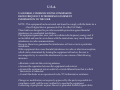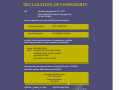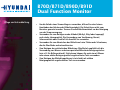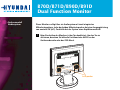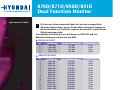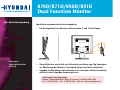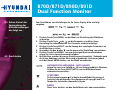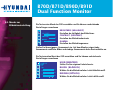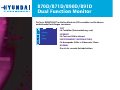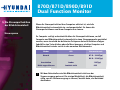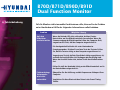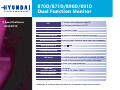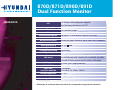NEXT
Benutzerhandbuch
Type No. L17A00000/L19A00000
Model. B70D/B71D
B90D/B91D
Dual Function Monitor

U.S.A.
U.S.FEDERAL COMMUNICATIONS COMMISSION
RADIO FREQUENCY INTERFERENCE STATEMENT
INFORMATION TO THE USER
NOTE : This equipment has been tested and found to comply with the limits for a
Class B digital device pursuant to Part 15 of the FCC Rules.
These limits are designed to provide reasonable protection against harmful
interference in a residential installation.
This equipment generates, uses, and can radiate radio frequency energy and, if
not installed and used in accordance with the instructions, may cause harmful
interference to radio communications.
However, there is no guarantee that interference will not occur in a particular
installation.
If this equipment does cause harmful interference to radio or television reception,
which can be determined by turning the equipment off and on, the user is
encouraged to try to correct the interference by one or more of the following
measures:
Reorient or relocate the receiving antenna.
Increase the separation between the equipment and receiver.
Connect the equipment into an outlet of a circuit different from that to which
the receiver is connected.
Consult the dealer or an experienced radio/TV technician for assistance.
Changes or modification not expressly approved by the party responsible for
compliance could void the user's authority to operate the equipment.
Connecting of peripherals requires the use of grounded shielded signal cables.

WE Hyundai ImageQuest CO., LTD.
Ami-ri Bubal-Eub Ichon-Si Kyungki-Do
467-860 KOREA
declare under our sole responsibility that the product:
to which this declaration relates is in conformity with the
following standard(s) or other normative document(s)
following the provisions of the Low Voltage Directive 73/23/EEC,
93/68/EEC and the EMC Directive 89/336/EEC.
KOREA / January 9, 2006
BYUNG SUHN, AHN
(Place and date of issue) (Name and signature of
authorized person)
DECLARATION OF CONFORMITY
Kind of equipment : LCD MONITOR
Type-Designation : L17A00000/L19A00000
Accredited testlaboratory:
TÜV Rheinland
Am Grauen Stein
51105 Köln
Safety : IEC60950-1:2002
EMC : EN 55022/1998+A1:2000+A2:2003
EN 55024 :1998+A1:2001+A2:2003
EN 61000-3-2:2000
EN 61000-3-3:1995+A1:2001

B70D/B71D/B90D/B91D
Dual Function Monitor
Inhaltsverzeichnis
1. Einleitung .......................................1/24
2. Sicherheitsinformationen .............1/24
3. Installation des Monitors ..............4/24
3-1. Zubehörliste ........................................4/24
3-2. Installationsanweisungen für den
Ständer ................................................5/24
3-3.
Auswahl eines geeigneten Standorts
...6/24
3-4. Anschließen des Monitors ..................6/24
3-5. Bildwiederholfrequenz einstellen .....9/24
Synchronwerte-Tabelle .....................10/24
3-6. Benutzerumgebung ..........................11/24
4.
Einstellen der Bildschirmanzeige
...13/24
4-1. Gehen Sie bei der Verwendung der
Bildschirmanzeigen vor wie folgt :..14/24
4-2. Drucktasten ......................................14/24
4-3. Menüs zur Bildschirmeinstellung ....15/24
5. Die Stromsparfunktion der Bild-
schirmeinheit ...............................19/24
Strom sparen ..........................................19/24
6. Fehlerbehebung ..........................20/24
7. Spezifikationen ...........................24/24

B70D/B71D/B90D/B91D
Dual Function Monitor
1. Einleitung
2.
Sicherheitsinformationen
1/24
Dieses Handbuch hilft dem Benutzer des Hyundai ImageQuest
B70D/B71D/B90D/B91D bei der Installation und der Benutzung.
Ihr neuer Bildschirm ist ein hochergonomischer Farbbildschirm,
• 17" sichtbare Röhrendiagonale SXGA LCD
• 19" sichtbare Röhrendiagonale SXGA LCD
• Hochwertiger Bildschirm mit Re-scaling-Funktion
• VESA DPMS (Display Power Management Signaling)
• VESA DDC1/2B Kompatibilität
• Weiterführende digitale OSD-Bedienung
• Schnelle und präzise Autojustierung
• Fortschrittlichste Bildskalierung
• Unterstützt eine physikalische Schnittstelle für VESA-Flachbildschirme
• Digitaler Signaleingang mit DVI-1.0 Kompatabilität
Bei der konstruktion und Fertigung dieses Monitors wurde besonderer Wert auf die
Gewährleistung der Benutzersicherheit gelet. Stomschläge und andere Risiken
lassen sich vermeiden, indem Sie die folgenden Hinweise beachten:
Stellen sie keine scqeren, feuchten orer magnetischen
gegenstände auf dem Monitor order dem Netzkabel ab.
Halten Sie stest die Lüftungsöffnungen frei, und bringen
Sie sie nicht mit metallischen order entzündbaren
Materiaien in Berühung.

B70D/B71D/B90D/B91D
Dual Function Monitor
2/24
Betreiben Sie den Monitor nicht bei extremer Hitze,
Feuchtigkeit oder Staubentwicklung.
Temperatur: 5~35°C
Luftfeuchtigkeit: 30~80
o
/
o
(rel.).
Schalten Sie den Monitor stets aus, bevor Sie das
Netzkabel an einer Steckdose anschließen.
Achten Sie darauf, das Netzkabel sowie alle anderen
Anschlußkabel sicher und ordnungsgemäß
anzuschließen.
Überlastete Steckdosen und Verlängerungskabel, ebenso
wie beschädigte Netzkabel und Stecker, stellen eine
Gefahr dar und können Stromschläge oder Feuer
verursachen. Wenden Sie sich zwecks Austauschs an
einen Kundendiensttechniker.
Benutzen Sie keine spitzen Gegenstände (z.B. Nagel oder
Bleistift) in der Nähe des Monitors, da sie Kratzer auf
der LCD-Oberfläche verursachen können.
Verwenden Sie zum Reinigen des Monitors keine
Lösungsmittel (z.B. Benzin), da
hierdurch die LCD-Oberfläche beschädigt würde.

B70D/B71D/B90D/B91D
Dual Function Monitor
Pflege und Instandhaltung
• Um die Gefahr eines Stromschlags zu vermeiden, öffnen Sie unter keinen
Umständen das Gehäuse der Bildschirmeinheit. Die Einheit kann nicht vom
Benutzer gewartet werden. Trennen Sie die Bildschirmeinheit vor der Reinigung
von der Stromversorgung.
• Verwenden Sie zum Reinigen weder Alkohol (Methyl, Ethyl oder Isopropyl)
noch starke Lösungsmittel. Die Verwendung von Verdünnung, Benzol,
Scheuermitteln oder Druckluft ist ebenfalls zu vermeiden.
• Verwenden Sie zum Abwischen des Bildschirms keine Tücher oder Schwämme,
die die Oberfläche zerkratzen könnten.
• Zum Reinigen des antistatischen Bildschirms (Glasfläche) empfiehlt sich die
Verwendung von Wasser und eines speziellen Mikrofaser-Reinigungstuches
(wie z. B. Ein Brillenputztuch). Statt dessen können Sie auch ein mit Wasser
oder einem milden Reinigungsmittel angefeuchtetes Tuch verwenden.
• Zum Reinigen des Bildschirmgehäuses ist ein leicht mit mildem
Reinigungsmittel angefeuchtetes Tuch zu verwenden.
3/24

B70D/B71D/B90D/B91D
Dual Function Monitor
4/24
Sie sollten die folgenden Einzelteile im Karton vorfinden:
Das oben abgebildete Netzkabel kann für den Betrieb in Bereichen mit abweichender
Netzspannung ausgewechselt werden.
Sollte etwas fehlen oder beschädigt sein, dann nehmen Sie bitte mit Ihrem Händler Kontakt auf.
Die Benutzung eines anderen als des zum Lieferumfang gehörenden Netzkabels oder eines
Netzkabels, das länger als 3 m ist, kann den EMV-Status während des Gerätebetriebs
beeintrachtigen.
3. Installation Monitors
3-1. Zubehörliste
!
UK
America/Canada
Japan
Australia
Korea
Europe
South Africa
15poliges
D-Sub-kabel
Netzkabel
Audio-kable
Compact Disc
Haupteinheit
Ständer
Netzstromadapter

B70D/B71D/B90D/B91D
Dual Function Monitor
3-2. Installation-
sanweisungen für den
Ständer
5/24
Installieren Sie den Ständer gemäß den nachfolgenden Anweisungen auf einer
flachen Unterlage.
1. Legen Sie die Haupteinheit mit dem Bildschirm nach unten ab und klappen Sie
den Ständer bis zu einem Winkel von 90 Grad auf.
2. Befestigen Sie den Sockel am Ständer, indem Sie ihn in der richtigen Position
nach unten drücken. (Bei erfolgreicher Montage rastet er hörbar ein.)
3. Schwenken Sie den installierten Sockel weiter heraus, um die Haupteinheit
aufzustellen.
90
o

B70D/B71D/B90D/B91D
Dual Function Monitor
6/24
3-3. Auswahl eines
3-4. Anschließen des
Monitors
• Stellen Sie die Bildschirmeinheit in einem Abstand von mindestens 30 cm von
anderen elektrischen oder Wärme erzeugenden Geräten auf, und sorgen Sie an
den Seiten für einen Abstand von jeweils mindestens 10 cm, um eine
einwandfreie Belüftung zu gewährleisten.
• Stellen Sie die Bildschirmeinheit so auf, daß sie nicht direkter Lichteinstrahlung
ausgesetzt ist bzw. es nicht zu Lichtreflexionen auf dem Bildschirm kommen kann.
• Um die Belastungen für die Augen zu reduzieren, stellen Sie die Bildschirmeinheit
nicht vor einem hellen Hintergrund, wie zum Beispiel einem Fenster, auf.
• Der Monitor sollte Ihnen genau gegenüber auf einem solchen Abstand stehen,
daß Sie mühelos lesen können (etwa 45 bis 90 cm).
• Stellen Sie den Monitor so auf, daß Sie keine Probleme mit Reflexionen und
dergleichen haben.
Prüfen Sie vor dem Anschließen der Bildschirmeinheit, ob
der Strom an allen Geräten ausgeschaltet ist. Um jede
Gefahr eines elektrischen Schlages zu vermeiden,
schließen Sie die Geräte immer nur an korrekt geerdete
Steckdosen an.
1. Schließen Sie den 15-poligen Anschluß des Signalkabels an den VGA-Anschluß
Ihres Computer an und schrauben Sie ihn fest.
2. Schließen Sie das Netzkabel der Bildschirmeinheit zuerst an der Rückseite der
Bildschirmeinheit an.
3. Danach schließen Sie das Netzkabel an eine geerdete Steckdose (100V - 240V)
oder an die Systemeinheit an, falls diese einen Anschluß für das Netzkabel der
Bildschirmeinheit hat.
4. Schalten Sie die Bildschirmeinheit ein und vergewissern Sie sich, daß die
Betriebsanzeige aufleuchtet. Wenn nicht, wiederholen Sie bitte die Schritte 1, 2, 3
und 4 oder lesen Sie den Abschnitt Fehlerbehebung in diesem Handbuch.
!!

B70D/B71D/B90D/B91D
Dual Function Monitor
7/24
5. Schalten Sie den Computer ein. Die Bildschirmanzeige erscheint innerhalb von
etwa 10 Sekunden. Stellen Sie das Bild ein, um eine optimale Bildqualität zu
erreichen. Weitere Informationen dazu finden Sie in dem Abschnitt Einstellen
der Bildschirmanzeige in diesem Handbuch.

B70D/B71D/B90D/B91D
Dual Function Monitor
8/24
• Optionsmodell
Audiosystem
!!
Dieser Monitor verfügt über ein Audiosystem mit zwei integrierten
Mikrolautsprechern. Jeder der beiden Mikrolautsprecher hat eine Ausgangsleistung
von maximal 2W (eff.). Zusätzlich hat das System einen Kopfhöreranschluß.
Beim Einschalten des Monitors ist der Ton deaktiviert. Um den Ton zu
aktivieren, benutzen Sie bitte die Funktionstaste AUDIO an der
Gerätevorderseite oder das OSD-Menü.
Lautsprecher

B70D/B71D/B90D/B91D
Dual Function Monitor
9/24
3-5.
Bildwiederholfrequenz
(refresh rate)
einstellen
Um Ihre Bildwiederholfrequenz in Windows 98/ME/XP/2000 einzustellen, müssen
Sie die folgenden Anweisungen befolgen:
1. Gehen Sie zur Bildwiederholfrequenz (Start-Einstellungen-Systemsteuerung).
2. Doppelklicken Sie auf das Symbol ‘Bildschirm’ (Display).
3. Klicken Sie auf die Registerkarte ‘Einstellungen’ (Settings).
4. Klicken Sie auf die Schaltfläche ‘Erweitert’ (Advanced).
5. Klicken Sie auf ‘Adapter’ und wählen Sie 60Hz aus der Liste aus.
6. Klicken Sie auf ‘Anwenden’ (Apply), um den gewählten Wert zu bestätigen.
LED-Anzeige
Netztaste

B70D/B71D/B90D/B91D
Dual Function Monitor
Synchronwerte-Tabelle
Falls das vom System kommende Signal nicht mit dem voreingestellten
Taktmodus übereinstimmt, müssen Sie den Modus anhand der Angaben im
Benutzerhandbuch zur Grafikkarte anpassen, da andernfalls eventuell keine
Bildschirmanzeige erfolgt.
Die empfohlene Einstellung ist eine Auflösung von 1280x1024 und eine
Bildwiederholfrequenz (refresh rate) von 60Hz.
10/24
!
DIGITAL R.G.B INPUT
No.
1
2
3
4
Auflösung
640
x
480
800
x
600
1024
x
768
1280
x
1024
Horizontalfrequenz
31.5 KHz
37.9 KHz
48.4 KHz
63.9 KHz
Bildwieserholfrequenz
60 Hz
60 Hz
60 Hz
60 Hz
No.
1
2
3
4
5
6
7
8
9
10
11
12
13
14
Auflösung
720
x
400
640
x
480
640
x
480
800
x
600
800
x
600
800
x
600
800
x
600
832
x
624
1024
x
768
1024
x
768
1024
x
768
1152
x
864
1280
x
1024
1280
x
1024
Horizontalfrequenz
31.5 KHz
31.5 KHz
37.5 KHz
35.2 KHz
37.9 KHz
48.1 KHz
46.9 KHz
49.7 KHz
48.4 KHz
56.5 KHz
60.0 KHz
67.5 KHz
63.9 KHz
80.0 KHz
Bildwieserholfrequenz
70 Hz
60 Hz
75 Hz
56 Hz
60 Hz
72 Hz
75 Hz
75 Hz
60 Hz
70 Hz
75 Hz
75 Hz
60 Hz
75 Hz
ANALOG R.G.B INPUT

B70D/B71D/B90D/B91D
Dual Function Monitor
3-6. Benutzerumgebung
Kensington-
Sicherheitseinschub
(Schloss)
Empfohlene ergonomische Benutzerumgebung
• Der Anzeigewinkel des Monitors sollte zwischen -2 und 15 Grad liegen.
• Dieser Bildschirm unterstützt eine Sicherheitsvorrichtung vom Typ Kensington
zur Absicherung des Monitors. Kensington-Schloss wird nicht mitgeliefert.
• Angaben zur Bestellung und Installation einer Kensington-Schlossvorrichtung
erhalten Sie bei folgenden Ansprechpartnern.
* Kensington Technology Group
· Address : 2000 Alameda de las Pulgas 2F san mateo, California 94403-1289
· Tel : +1 650 572 2700 · Fax : +1 650 572 9675 · Web-site : www.kensington.com
11/24
15
o
-2
o

B70D/B71D/B90D/B91D
Dual Function Monitor
VESA FPMPMI
• Diese Bildschirmanzeige unterstützt den VESA FPMPMI Standard für eine
75mm x 75mm Schrauben-Anbringung; hierfür sind 4 Schraublöcher an der
Rückseite des Geräts vorgesehen.
• Kaufhinweise für VESA Flachbildschirm-Montageeinheiten erhalten Sie unter
der nachfolgend genannten Kontaktadresse.
Für die Installation dürfen nur Schrauben der Größe M4 x10 verwendet
werden. (Bei Benutzung anderer Schraubengrößen kann es zu Schäden am
Gerät kommen.)
* Ergotron, Inc.
· Address : Ergotron Europe Kuiperbergweg 50 1101 AG Amsterdam The Netherlands
12/24
!

B70D/B71D/B90D/B91D
Dual Function Monitor
4. Einstellen der
Bildschirmanzeige
13/24
Die Bildschirmanzeige kann über die Knöpfe unterhalb der Bildschirmfläche
eingestellt werden.
Das zweite und dritte Menü vom OSD kann nicht im Digitalmodus
ausgewählt werden.
KIRKKAUS
50
KONTRASTI
GAMMA
50
50

B70D/B71D/B90D/B91D
Dual Function Monitor
14/24
Zum Durchführen von Einstellungen im On Screen Display, bitte wie folgt
vorgehen:
1. Drücken Sie die Taste MENU, um das Menü zur Einstellung des Bildschirms
aufzurufen.
2. Drücken Sie die Taste oder , um die Parameter zu wählen, deren
Einstellung Sie ändern möchten. Der Parameter erscheint unterlegt.
3. Drücken Sie die Taste SELECT, um die Anzeige des unterlegten Parameters auf
den Bildschirm zu rufen..
4. Verwenden Sie den oder , um die gewunschte Einstellung vorzunehmen.
5. Drücken Sie die Taste MENU , um zum vorherigen Munü zuruckzukehren,
sofern Sie sich in einem Untermenü befinden.
6. Ihr Bildschirm speichert die neuen Einstellungen automatisch 1 Sekunden nach
der letzen Änderung, und das Menü wird ausgeblendet. Sie können jedoch
auch den Knopf MENU drücken, um das Menü auszublenden.
AUTOMATISCHE ANPASSUNG / (AUTO ADJUST)
Zeigen Sie zuerst ein Vollbild an, z.B. ein Hintergrundbild in Windows.
Drücken Sie die Taste SELECT(AUTO), um das Bildschirmformat
automatisch einzustellen.
LYSSTYRKE
Du kan bruge knappen til at hente skærmbilledet tiljustering af
lysstyrke frem på skærmen. Brug knapperne pil op og pil ned til at
forøge eller formindske skærmens lysstyrke.
AUDIO
Diese Taste drücken, um den Audio-Modus ein- oder auszuschalten.
4-1. Gehen Sie bei der
Verwendung der
Bildschirmanzeigen
wie folgt vor :
4-2. Drucktasten

B70D/B71D/B90D/B91D
Dual Function Monitor
15/24
4-3. Menüs zur
Bildschirmeinstellung
Die Taste ersten Menü des OSD auswählen und Sie können nachstehende
Einstellungen vornehmen
BRIGHTNESS (HELLIGKEIT)
Einstellen der Helligkeit des Bildschirms.
CONTRAST (KONTRAST)
Einstellen des Bildschirmkontrasts
GAMMA
Einstellen des Bildschirmgammas
Stellen Sie Ihren eigenen Gammawert ein. Auf dem Monitor zeigen hohe
Gammewerte weißliche Bilder und niedrige Gammewerte hohe Kontrastbilder an.
Die Taste zweiten Menü des OSD auswählen und Sie können nachstehende
Einstellungen vornehmen
USER (BENUTZER)
Stellen Sie Ihre eigenen Farbstufen ein.
BLUISH (BLÄULICH)
Wählen Sie die Bildschirmfarbe. Leicht bläulich-weiß.
REDDISH (RÖTLICH)
Wählen Sie die Bildschirmfarbe. Leicht rötlich-weiß.

B70D/B71D/B90D/B91D
Dual Function Monitor
16/24
Die Taste ersten Menü des OSD auswählen und Sie können nachstehende
Einstellungen vornehmen
H-POSITION
Zum Bewegen des Bildes nach oben und unten.
V-POSITION
Zum Bewegen des Bildes nach links und rechts.
UHR
Zum Minimieren von vertikalen Streifen, die eventuall
im Hintergrund sichtbar sind. Die horizontale
Bildschirmgröße ändert sich ebenfalls.
PHASE
Zum Einstellen der Auflösung des Bildschirms. Mit dieser Funktion können Sie auch
horizontale Störungen entfernen und das Bild schärfer einstellen. Die
Phaseneinstellung sollte nach dem Einstellen der Uhrzeit erfolgen.
Die Taste vierten Menü des OSD auswählen und Sie können nachstehende
Einstellungen vornehmen
LANGUAGE (SPRACHE)
Auswahl der Sprache, in der die
Funktionsbezeichnungen angezeigt werden sollen.
OSD H POSITION
Zum Einstellen der horizontalen Position des OSD-
Menüs auf dem Bildschirm.
OSD V POSITION
Zum Einstellen der vertikalen Position des OSD-Menüs
auf dem Bildschirm.
OSD TIMER
Zum Einstellen der OSD-Displayzeit auf dem Bildschirm.
Seite wird geladen ...
Seite wird geladen ...
Seite wird geladen ...
Seite wird geladen ...
Seite wird geladen ...
Seite wird geladen ...
Seite wird geladen ...
Seite wird geladen ...
-
 1
1
-
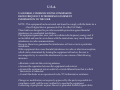 2
2
-
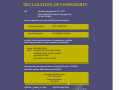 3
3
-
 4
4
-
 5
5
-
 6
6
-
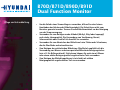 7
7
-
 8
8
-
 9
9
-
 10
10
-
 11
11
-
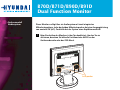 12
12
-
 13
13
-
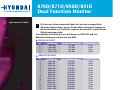 14
14
-
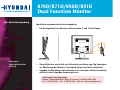 15
15
-
 16
16
-
 17
17
-
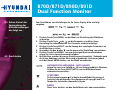 18
18
-
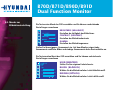 19
19
-
 20
20
-
 21
21
-
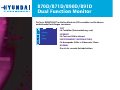 22
22
-
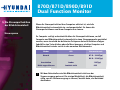 23
23
-
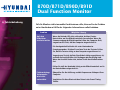 24
24
-
 25
25
-
 26
26
-
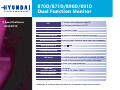 27
27
-
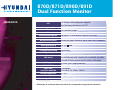 28
28